Ou Trouver Airdrop sur iPhone, Guide Complet pour Les Débutants ! Pas Besoin d'être Confus
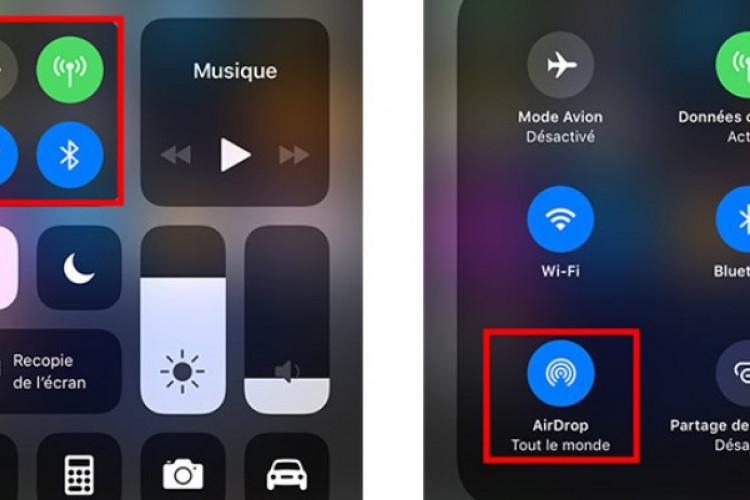
--
Étape 3 : Activer AirDrop
Appuyez sur l'icône AirDrop pour ouvrir le menu AirDrop. Deux options s'offrent à vous : "Contacts uniquement" et "Tout le monde".
- Contacts uniquement : Cette option vous permet de recevoir des AirDrops uniquement des personnes figurant dans votre liste de contacts.
- Tout le monde : Cette option vous permet de recevoir des AirDrops de tous les utilisateurs d'iPhone à proximité, y compris des inconnus.
Sélectionnez l'option de votre choix.
À lire aussi: Quelle est Zone Telechargement Day Nouvelle Adresse Dernier 2024 Gratituit, Copier Et Coller Directement Dans Bookmark
À lire aussi: Lien du Telecharger Once Human Mobile APK MOD 2024 Data OBB Jeu De Survie Multijoueur En Monde Ouvert
Étape 4 : Vérifier la connexion Bluetooth et Wi-Fi
Assurez-vous que les connexions Bluetooth et Wi-Fi sont activées sur votre iPhone pour que AirDrop fonctionne correctement. Vous pouvez afficher l'état de ces connexions dans le Centre de contrôle.
Étape 5 : Recherche d'autres appareils
Une fois AirDrop activé, vous verrez apparaître une liste d'autres appareils Apple à proximité pour lesquels AirDrop est également activé. Cette liste affiche le nom ou l'avatar de l'appareil.
À lire aussi: Causes du code d’erreur Valorant VAN 54 et Moyens Simples de Résoudre le Problème!
Étape 6 : Envoi et réception de fichiers
Pour envoyer des fichiers à un autre appareil, touchez le nom ou l'avatar de l'appareil dans la liste AirDrop. Sélectionnez les fichiers que vous souhaitez envoyer et ils seront transférés vers l'autre appareil rapidement et facilement.



